Rumah >masalah biasa >Ajar anda cara menyekat pelbagai iklan pop timbul pada komputer Windows 10
Ajar anda cara menyekat pelbagai iklan pop timbul pada komputer Windows 10
- 王林ke hadapan
- 2023-07-09 17:57:093132semak imbas
Apakah yang perlu saya lakukan jika terdapat terlalu banyak tetingkap timbul pengiklanan pada komputer saya. Sesetengah rakan tidak mahu memasang semula sistem tersebut.
1 Klik kanan pada bar tugas di bahagian bawah desktop komputer, pilih dan buka "Pengurus Tugas" dalam menu timbul.
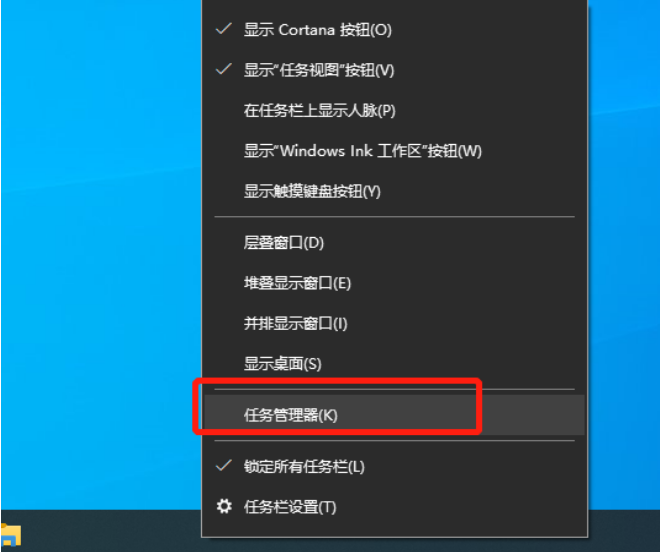
2. Klik kanan item permulaan yang perlu ditutup dan pilih "Lumpuhkan". Item permulaan perisian yang sepadan berjaya ditutup.
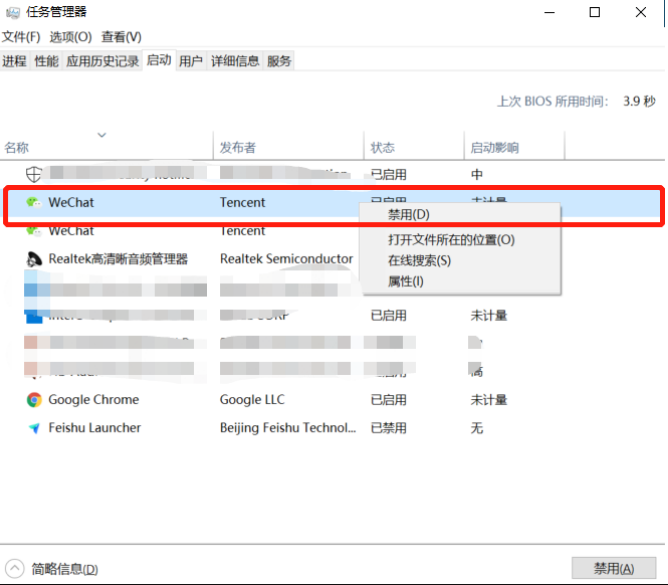
Tetapan Penyekatan Tetingkap Timbul
1. Buka Antivirus dan klik "Sekat Timbul" di sebelah kiri bawah halaman utama.
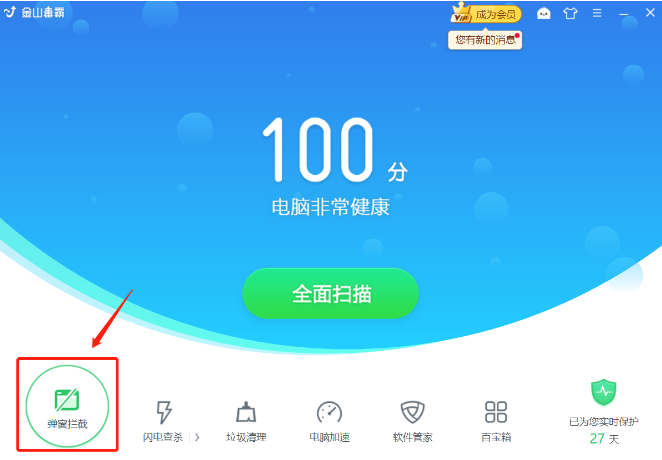
2. Klik "Imbas" untuk menjalankan imbasan komprehensif komputer untuk mencari perisian dengan tetingkap timbul.

3. Semak perisian yang anda ingin memintas, dan kemudian klik "Pemintasan satu klik".
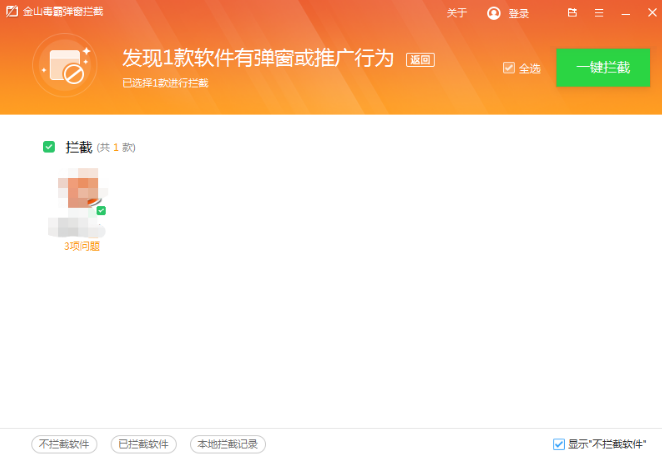
4. Selepas pemintasan satu klik, masalah pop timbul perisian yang sepadan telah dipintas.

Ringkasnya, jika anda mempunyai terlalu banyak pop timbul iklan dalam sistem Windows 10 pada komputer anda, cuba kaedah menyekat iklan dalam sistem Windows 10 yang dikongsi dengan anda di atas.
Atas ialah kandungan terperinci Ajar anda cara menyekat pelbagai iklan pop timbul pada komputer Windows 10. Untuk maklumat lanjut, sila ikut artikel berkaitan lain di laman web China PHP!

